블루스택5 매크로 사용법
매크로, 오토마우스
블루스택5에서는 파이썬의 오토마우스 스크립트가 먹히지 않습니다. 이게 블루스택4에서는 됐던 걸로 기억하는데 5버전에서 많은 업데이트가 있어서 인지 안됩니다. 다른 오토클릭 앱들을 다운로드 받아서 사용해봐도 먹히지 않는 걸로 봐서는 윈도우의 클릭 이벤트를 받지 않는 것으로 보이는데요. 이럴 때는 블루스택의 자체 매크로 기능이나 구글플레이의 오토마우스 앱을 사용하면 됩니다.
매크로는 오토마우스보다 좀 더 복잡한 기능을 수행할 수 있습니다. 화면에서 일어나는 이벤트들을 레코딩한 다음에 그 동작을 반복시키거나 속도를 더 올린다거나 하는 방식도 가능합니다.
그럼 블루스택5의 매크로 사용법을 알아보겠습니다.
블루스택 오른쪽 메뉴 아이콘 중에서 동그라미 안에 있는 세모 버튼을 클릭합니다. 매크로 관리자가 나옵니다. 단축키는 Ctrl + Shift + 7 로 설정되어 있습니다. 여기서 새 매크로 기록하기를 클릭한 후에 실제로 마우스와 키보드를 조작하여 매크로 입력을 합니다.
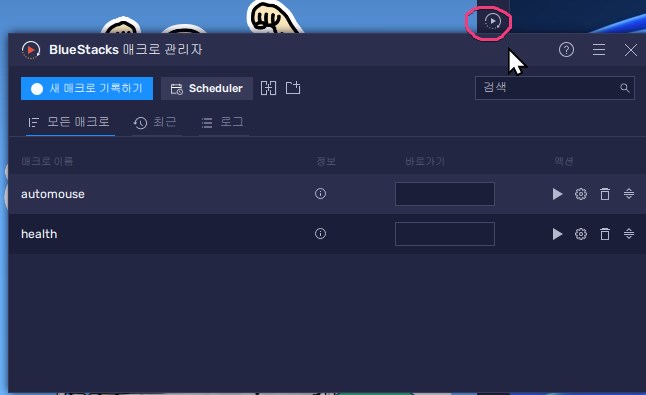
매크로 녹화가 시작되면 위와 같이 표시가 됩니다. 네모 버튼을 누르면 녹화가 종료합니다.
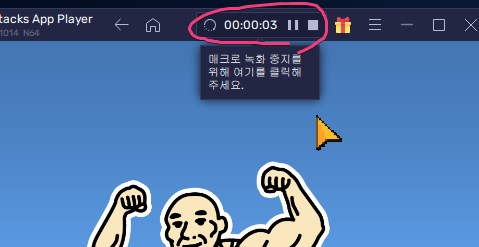
녹화가 끝나면 매크로이름을 지어줍니다. new macro라는 새로운 매크로를 생성했습니다. 오른쪽에 플레이버튼이 있고 설정, 삭제 버튼이 있습니다. 설정으로 들어가 봅니다.
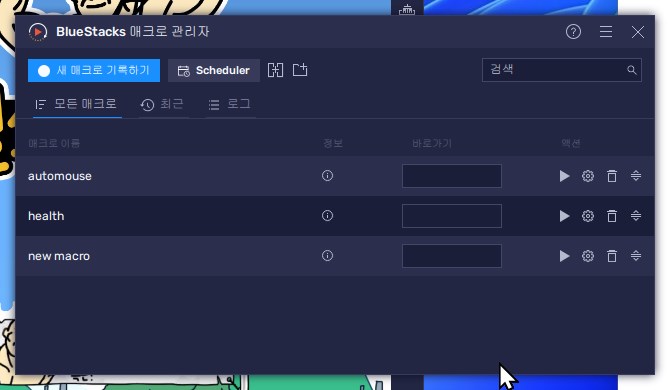
매크로 동작을 설정할 수 있습니다. 횟수를 지정하거나 무한 반복 실행도 가능합니다. 재생속도도 빠르게 할 수 있습니다. 요새 클리커 게임들은 너무 빠르게 클릭(터치) 입력이 되면 게임 진행에 제한을 가하는 경우가 있는데 적당한 스피드와 간격으로 매크로를 입력한 다음 재생 속도로 조절하는 플레이도 가능합니다. 그밖에 블루스택의 다른 설정도 있습니다.
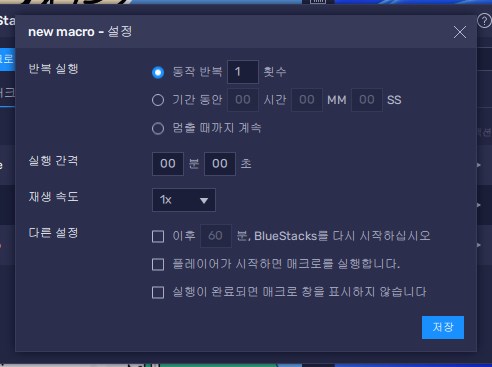
매크로를 실행하면 위쪽 테두리에 플레이어가 나오는데 매크로 중지버튼과 종료버튼이 있어서 편리합니다.
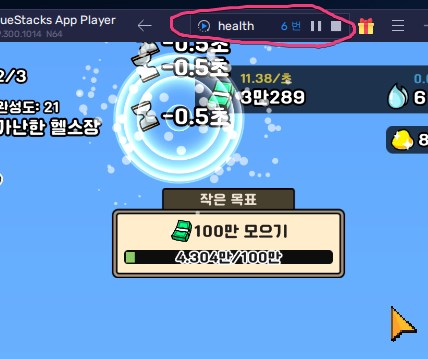
단순한 오토클리커부터 복잡한 매크로까지 다 가능한게 매력입니다. 게임의 특성에 따라 본인만의 매크로를 개발하는 것도 재미있는 일입니다. 대부분의 모바일 게임에는 반복 요소가 있기 때문에 그 지겨운 반복들을 조금 더 수월하게 넘어갈 수 있도록 도와주는 기능이 매크로의 장점입니다.





